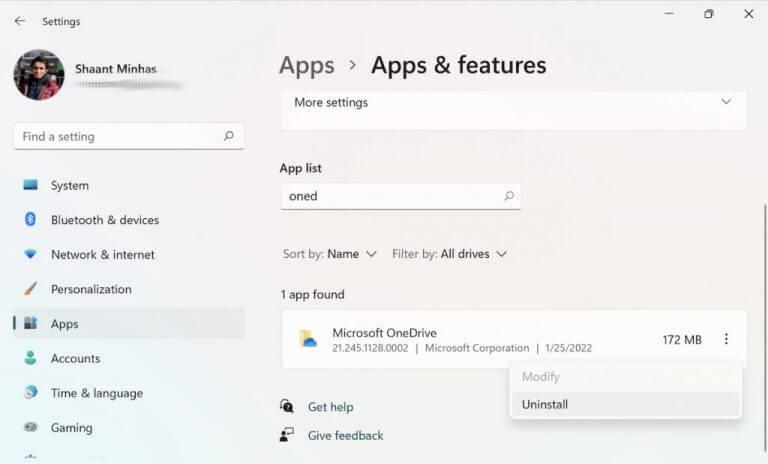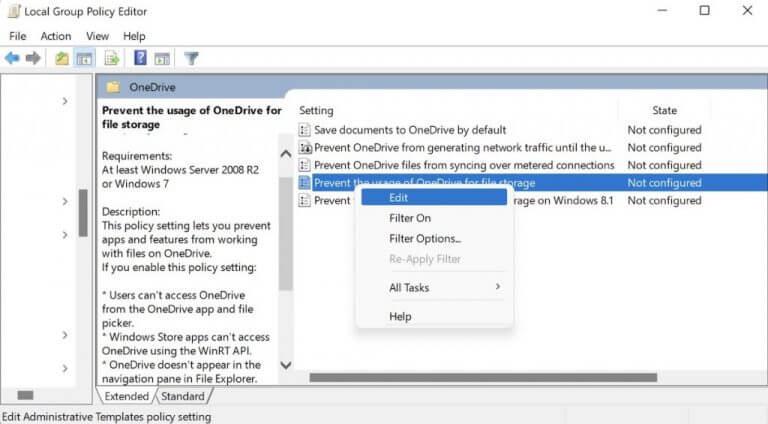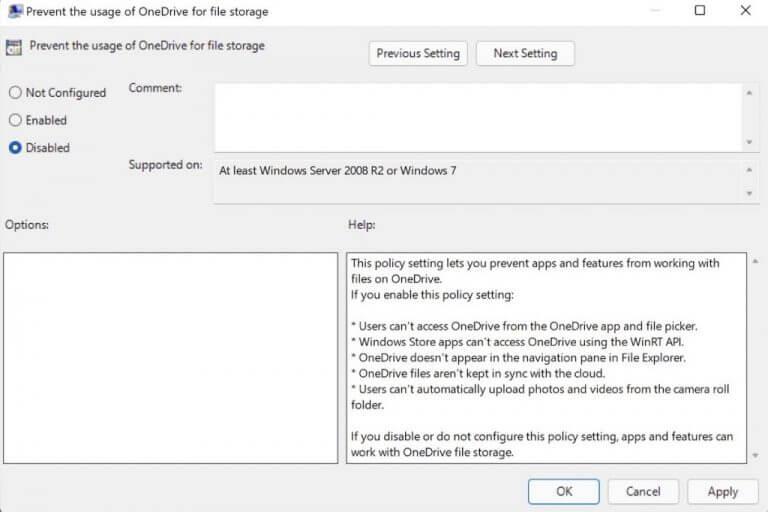Η εφαρμογή OneDrive είναι προεγκατεστημένη στο λειτουργικό σύστημα Windows λόγω της ευκολίας που παρέχει στην αποθήκευση των δεδομένων σας στο cloud. Αλλά το OneDrive έχει τα μειονεκτήματά του. μπορεί να εμφανίζεται συνεχώς και να σας ζητά να δημιουργήσετε αντίγραφα ασφαλείας των δεδομένων σας στο διαδίκτυο ή να καταβροχθίσει την περιττή μνήμη από τον υπολογιστή σας — κάτι που είναι ακόμη πιο ενοχλητικό αν δεν το χρησιμοποιείτε.
Επομένως, εάν πραγματικά δεν θέλετε να διατηρήσετε το OneDrive στον υπολογιστή σας πλέον, θα πρέπει να σκεφτείτε να το αφαιρέσετε. Ένα άλλο πράγμα που πρέπει να έχετε κατά νου είναι ότι ακόμα κι αν απαλλαγείτε από την εφαρμογή OneDrive, ορισμένα από τα αρχεία της θα εξακολουθούν να παραμένουν σταθερά στον Εξερεύνηση αρχείων σας. Επομένως, εάν θέλετε να το αφαιρέσετε πραγματικά από τον υπολογιστή σας, συμπεριλαμβανομένης της Εξερεύνησης αρχείων, ακολουθήστε τις παρακάτω μεθόδους για να ξεκινήσετε.
1. Πώς να αφαιρέσετε το OneDrive από την εξερεύνηση αρχείων χρησιμοποιώντας τις Ρυθμίσεις των Windows
Η κατάργηση του OneDrive από τα Windows σας έχει γίνει τόσο εύκολη όσο οποιοδήποτε άλλο πρόγραμμα. Ωστόσο, έχετε υπόψη σας ότι όταν απεγκαταστήσετε την εφαρμογή OneDrive, οι άλλες εφαρμογές σας θα παραμείνουν ανέπαφες.
Έτσι, μπορείτε να αφαιρέσετε την εφαρμογή χωρίς να ανησυχείτε ότι θα χάσετε τα δεδομένα σας. Δείτε πώς μπορείτε να ξεκινήσετε:
- μεταβείτε στο Αρχικο ΜΕΝΟΥ γραμμή αναζήτησης, πληκτρολογήστε «προγράμματα» και επιλέξτε Πρόσθεσε ή αφαίρεσε προγράμματα.
- Εύρημα Microsoft OneDrive σύμφωνα με το Εφαρμογή και δυνατότητες ετικέτα και κάντε κλικ στο Απεγκατάσταση. Όταν σας ζητηθεί κωδικός πρόσβασης ή επιβεβαίωση, πληκτρολογήστε τα και προχωρήστε στην απεγκατάσταση.
Η εφαρμογή OneDrive σας θα απεγκατασταθεί σε λίγα δευτερόλεπτα. Αλλά εδώ είναι η προειδοποίηση: ακόμη και όταν καταργήσετε την εφαρμογή OneDrive, οι φάκελοί της (αν και άδειοι) θα παραμείνουν στην Εξερεύνηση αρχείων. Για να καταργήσετε εντελώς την εφαρμογή OneDrive, ακολουθήστε τα παρακάτω βήματα:
Σημείωση: Η παραπάνω μέθοδος λειτουργεί μόνο με άτομα που χρησιμοποιούν την έκδοση των Windows Home. Επομένως, εάν χρησιμοποιείτε την έκδοση Professional, Enterprise ή Education των Windows, τότε πρέπει να χρησιμοποιήσετε το Group Policy Editor για να επιτύχετε το ίδιο πράγμα.
Καταργήστε το OneDrive χρησιμοποιώντας το πρόγραμμα επεξεργασίας πολιτικής ομάδας
ο Επεξεργαστής πολιτικής ομάδας είναι ένα εργαλείο των Windows που μπορεί να χρησιμοποιηθεί για τον έλεγχο και τη διαχείριση διαφορετικών πτυχών ενός λογαριασμού Windows. Για να απαλλαγείτε από το OneDrive με το Group Policy Editor, ακολουθήστε τα παρακάτω βήματα:
- μεταβείτε στο Αρχικο ΜΕΝΟΥ γραμμή αναζήτησης, πληκτρολογήστε “Group Policy editor” και επιλέξτε την καλύτερη αντιστοίχιση.
- Το πρόγραμμα επεξεργασίας πολιτικής θα ξεκινήσει. Επιλέγω Διαμόρφωση υπολογιστή > Πρότυπα διαχείρισης.
- Κάντε κλικ στο Windows Components > OneDrive.
Κάντε δεξί κλικ στην επιλογή ρύθμισης πολιτικής “Αποτροπή χρήσης του OneDrive για αποθήκευση αρχείων” στο δεξιό παράθυρο, ορίστε το σε “Απενεργοποιημένο” και κάντε κλικ στο Εντάξει.
Μόλις το κάνετε, η εφαρμογή OneDrive θα απενεργοποιηθεί από τον υπολογιστή σας. Επιπλέον, θα γίνει επίσης απρόσιτο από την Εξερεύνηση αρχείων, αντί για την περίπτωση που κάνετε μια απλή απεγκατάσταση.
Κατάργηση του OneDrive από την εξερεύνηση αρχείων στα Windows 10 ή Windows 11
Το OneDrive είναι ένα εύχρηστο εργαλείο για την αποθήκευση των αρχείων σας στο cloud. Αλλά δεν ταιριάζει σε όλους. Ελπίζουμε ότι οποιαδήποτε από αυτές τις μεθόδους σας βοήθησε να αφαιρέσετε το OneDrive από την Εξερεύνηση αρχείων των Windows 10 ή των Windows 11.
FAQ
Πώς μπορώ να αφαιρέσω το OneDrive από τον υπολογιστή μου;
Αφαίρεση OneDrive από τον υπολογιστή 1 Επιλέξτε το εικονίδιο του OneDrive cloud στη γραμμή εργασιών των Windows ή στη γραμμή μενού του Mac. 2 Επιλέξτε Βοήθεια & Ρυθμίσεις 3 Στις Ρυθμίσεις, επιλέξτε Λογαριασμός και, στη συνέχεια, επιλέξτε Αποσύνδεση αυτού του υπολογιστή. Δείτε περισσότερα….
Τι θα συμβεί στα αρχεία μου εάν καταργήσω τον λογαριασμό μου στο OneDrive;
Δεν θα χάσετε αρχεία ή φάκελο με την κατάργηση ενός λογαριασμού. Μετά την αποσύνδεση, όλα τα αρχεία σας θα είναι διαθέσιμα από το OneDrive στον ιστό. Τα αρχεία που έχουν επισημανθεί ως Διαθέσιμα σε αυτήν τη συσκευή θα παραμείνουν στους φακέλους OneDrive του υπολογιστή σας. Τα αρχεία που έχουν επισημανθεί ως Διαθέσιμα όταν είναι online θα είναι προσβάσιμα μόνο από το OneDrive στον ιστό.
Τι συμβαίνει εάν απενεργοποιήσω το OneDrive στα Windows 10;
Η απενεργοποίηση του OneDrive θα αποτρέψει την εκτέλεσή του καθώς και θα το καταργήσει από την Εξερεύνηση αρχείων και μπορείτε εύκολα να το ενεργοποιήσετε ξανά αργότερα, εάν το θέλετε. Δυστυχώς, οι χρήστες των Windows 10 Home δεν έχουν πρόσβαση στο πρόγραμμα επεξεργασίας πολιτικής ομάδας, επομένως δεν θα έχουν αυτήν την επιλογή.
Πώς να αποσυνδέσετε τον λογαριασμό OneDrive από τον υπολογιστή;
Επιλέξτε το εικονίδιο του OneDrive cloud στη γραμμή εργασιών των Windows ή στη γραμμή μενού του Mac. Στις Ρυθμίσεις, επιλέξτε Λογαριασμός και, στη συνέχεια, επιλέξτε Αποσύνδεση αυτού του υπολογιστή. Δεν θα χάσετε αρχεία ή φάκελο με την κατάργηση ενός λογαριασμού. Μετά την αποσύνδεση, όλα τα αρχεία σας θα είναι διαθέσιμα από το OneDrive στον ιστό.
Πώς να διαγράψετε το OneDrive από τα Windows 10;
Πώς να διαγράψετε το OneDrive από τον Υπολογιστή μου 1 Επιλέξτε Έναρξη, πληκτρολογήστε OneDrive στο πλαίσιο αναζήτησης και, στη συνέχεια, επιλέξτε OneDrive στα αποτελέσματα αναζήτησης. 2 Επιλέξτε Βοήθεια & Ρυθμίσεις > Ρυθμίσεις. 3 Στην καρτέλα Λογαριασμός, κάντε κλικ στην Αποσύνδεση αυτού του υπολογιστή και, στη συνέχεια, στην Αποσύνδεση λογαριασμού. Απόκρυψη ή απεγκατάσταση του OneDrive Δείτε περισσότερα….
Πώς μπορώ να απενεργοποιήσω το OneDrive για επιχειρήσεις;
Απενεργοποίηση ρυθμίσεων OneDrive Through 1 Στο μενού περιβάλλοντος, επιλέξτε Περισσότερα για να συνεχίσετε. 2 Στη συνέχεια κάντε κλικ στο Settings. 3 Στο αναδυόμενο παράθυρο, μεταβείτε στις Ρυθμίσεις Στη συνέχεια καταργήστε την επιλογή Εκκίνηση του OneDrive αυτόματα όταν συνδέομαι… 4 Στη συνέχεια, μεταβείτε στην καρτέλα Λογαριασμός και κάντε κλικ στην Αποσύνδεση αυτού του υπολογιστή. 5 Κάντε κλικ στην Αποσύνδεση λογαριασμού για να συνεχίσετε. Περισσότερο …
Πώς να αποσυνδέσετε τον λογαριασμό OneDrive από τον υπολογιστή Windows 10;
Από την περιοχή ειδοποιήσεων στην κάτω δεξιά γωνία της οθόνης σας, κάντε κλικ στο εικονίδιο του OneDrive (σύννεφο) και, στη συνέχεια, επιλέξτε Ρυθμίσεις από το μενού Βοήθεια & Ρυθμίσεις. Στο αναδυόμενο παράθυρο, επιλέξτε την καρτέλα Ρυθμίσεις και, στη συνέχεια, καταργήστε την επιλογή «Αυτόματη έναρξη του OneDrive όταν συνδέομαι στα Windows». Στη συνέχεια, επιλέξτε την καρτέλα Λογαριασμός και κάντε κλικ στην Αποσύνδεση αυτού του υπολογιστή.
Γιατί το OneDrive μου δεν συγχρονίζεται με τον υπολογιστή μου;
Εάν εξακολουθείτε να αντιμετωπίζετε προβλήματα συγχρονισμού του OneDrive, δοκιμάστε να επαναφέρετε το OneDrive. Μόλις τα αρχεία σας συγχρονιστούν ξανά, μπορείτε να καθαρίσετε την προβολή φακέλου του υπολογιστή σας και να επιλέξετε ποιους φακέλους θα συγχρονίσετε με τον υπολογιστή σας. Χρειάζεστε περισσότερη βοήθεια; Για βοήθεια σχετικά με τον λογαριασμό Microsoft και τις συνδρομές σας, επισκεφτείτε τη Βοήθεια λογαριασμού και χρέωσης.
Τι συμβαίνει όταν αποσυνδέω το OneDrive από τον υπολογιστή μου;
Ναι, αυτό είναι σωστό ότι όταν αποσυνδέετε το OneDrive, όλα τα αρχεία στον φάκελο του OneDrive θα εξακολουθούν να υπάρχουν, το μόνο πράγμα στο οποίο δεν θα έχετε πρόσβαση είναι τα ηλεκτρονικά αρχεία (αν έχετε) στα οποία μπορείτε ακόμα να έχετε πρόσβαση μέσω του OneDrive ιστοσελίδα .com.
Πώς μπορώ να αποσυνδέσω τον λογαριασμό μου από έναν υπολογιστή με Windows 10;
Επιλέξτε Βοήθεια & Ρυθμίσεις και μετά Ρυθμίσεις. Στην καρτέλα Λογαριασμός, κάντε κλικ στην Αποσύνδεση αυτού του υπολογιστή και, στη συνέχεια, στην Αποσύνδεση λογαριασμού.
Πώς μπορώ να αφαιρέσω έναν λογαριασμό από το OneDrive;
Λιγότερο Επιλέξτε το εικονίδιο του OneDrive cloud στη γραμμή εργασιών των Windows ή στη γραμμή μενού του Mac. Στις Ρυθμίσεις, επιλέξτε Λογαριασμός και, στη συνέχεια, επιλέξτε Αποσύνδεση αυτού του υπολογιστή. Δεν θα χάσετε αρχεία ή φάκελο με την κατάργηση ενός λογαριασμού.
Πρέπει να διατηρήσω τα Έγγραφά μου στο OneDrive;
Δεν χρειάζεται να διατηρείτε τα έγγραφά σας στο OneDrive καθώς και στον υπολογιστή σας.>Άνοιγμα της Εξερεύνησης αρχείων>Κάντε κλικ στο μπλε εικονίδιο του OneDrive>Κάντε δεξί κλικ σε οποιονδήποτε φάκελο ή αρχείο>Στο μενού κάντε κλικ στο “Εκκαθάριση χώρου”. Αυτό θα αφαιρέσει τον φάκελο ή το αρχείο από τον υπολογιστή σας. Εάν ανοίξετε το έγγραφο αργότερα, θα χρειαστεί να χρησιμοποιήσετε ελεύθερο χώρο για να το αφαιρέσετε ξανά.
Το OneDrive μπαίνει σε περίοδο διατήρησης πριν διαγραφεί οριστικά;
Ωστόσο, το OneDrive θα περάσει σε περίοδο διατήρησης προτού διαγραφούν οριστικά τα αρχεία σε αυτό το OneDrive από το cloud space.
Πώς να διαγράψετε αρχεία από το OneDrive για επιχειρήσεις;
Για να το κάνετε αυτό, μεταβείτε στο εικονίδιο του OneDrive στη γραμμή εργασιών, επιλέξτε τις τρεις τελείες (περισσότερες) , στη συνέχεια ρυθμίσεις, λογαριασμό και “αποσυνδέστε αυτόν τον υπολογιστή”. Ο υπολογιστής σας θα αποσυνδεθεί από το Cloud, τα ηλεκτρονικά αρχεία σας δεν θα επηρεαστούν και μπορείτε να διαγράψετε τα αρχεία χωρίς κίνδυνο.
Πώς να απενεργοποιήσετε το OneDrive για επιχειρήσεις στα Windows 10;
Βήμα 1. Κάντε κλικ στο λευκό ή μπλε εικονίδιο cloud του OneDrive στη γραμμή εργασιών στα Windows 10. Βήμα 2. Κάντε κλικ στο “Help & Settings” και μετά επιλέξτε “Settings”. Βήμα 3. Μεταβείτε στην καρτέλα Λογαριασμός, κάντε κλικ στην επιλογή “Αποσύνδεση αυτού του υπολογιστή” και επιλέξτε “Αποσύνδεση λογαριασμού”. Στη συνέχεια, κάντε κλικ στο “OK” για επιβεβαίωση. #2. Μόνιμη απενεργοποίηση/κατάργηση του OneDrive – Απόκρυψη ή απεγκατάσταση του OneDrive